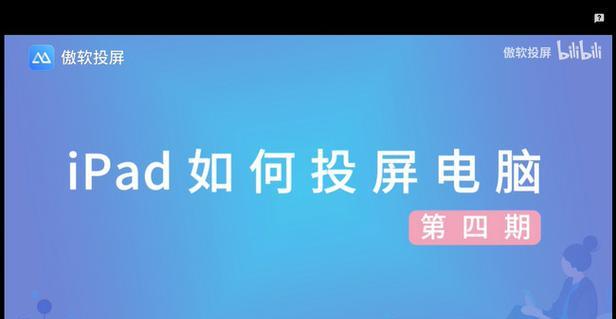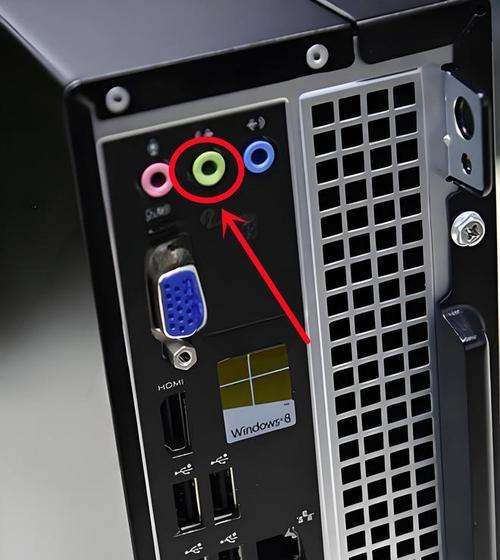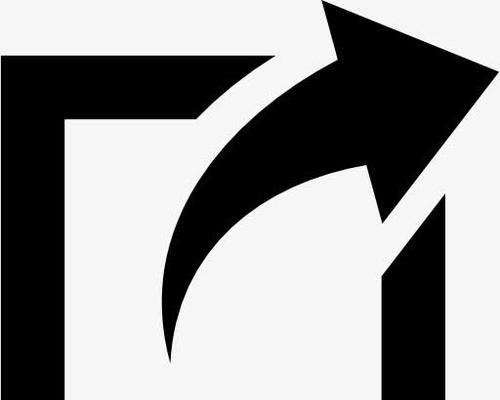无线键盘充电电脑关机怎么回事?是哪里出了问题?
- 家电维修
- 2025-04-08
- 20
当您使用无线键盘在电脑关机后发现无法充电或者出现其他异常情况时,可能会感到困惑与不便。本文旨在帮您解析这种现象的可能原因,并提供实用的解决方案,帮助您恢复键盘的正常充电功能。
无线键盘充电问题高层概述
在开始详细探讨之前,我们需要确认一点:无线键盘和电脑通常通过蓝牙或无线电频率进行通信。如果电脑关机后无线键盘出现充电问题,那么问题可能出在几个方面:键盘电池的充电机制、电脑的电源管理系统,或者是两者之间的通信问题。本篇将逐步指引您如何检测、排除故障,以确保无线键盘能够正常充电。

1.电脑关机充电模式的原理
了解电脑关机状态下键盘充电的工作原理是非常关键的。大多数现代电脑在关机状态下,仍可为USB设备提供一定的电量,这称为USB充电功能。但是,这一功能受主板的硬件和BIOS设置的控制。如果电脑不支持关机状态下的USB充电,那么无线键盘自然也就无法在电脑关机时充电了。
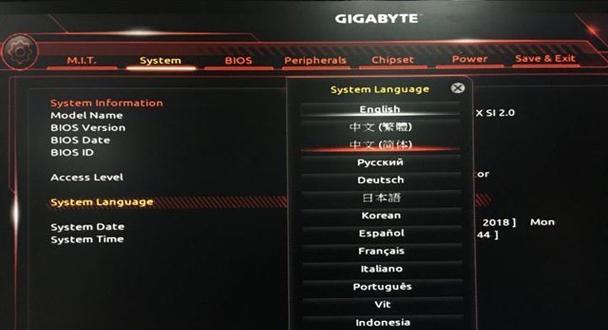
2.检查USB充电功能
为确保无线键盘在电脑关机后仍能充电,您可以检查电脑的USB充电功能设置:
进入BIOS设置:启动电脑时按下特定键(如F2、Del等)进入BIOS设置界面。
查找电源管理设置:在BIOS中找到电源管理选项。
检查USB充电设置:在电源管理选项中查找是否有开启关机后USB端口供电的选项,并将其启用。

3.检查键盘电池和充电指示
如果电脑支持关机USB充电功能,但无线键盘仍然无法充电,那么需要检查键盘自身:
检查充电指示灯:确认在使用电脑时键盘的指示灯是否正常亮起,表明正在充电。
查看电池健康度:电池可能已经老化,建议更换新的电池或者联系厂商咨询更换服务。
4.检查键盘连接的USB端口
有时候无线键盘充电问题可能是由于连接的USB端口故障导致:
更换USB端口:尝试将无线键盘连接到其他USB端口测试。
检查USB端口供电:连接其他设备检查USB端口是否正常供电。
5.软件层面上的检查
如果硬件层面检查没有发现问题,您还需要从软件层面寻找可能的故障:
更新键盘驱动程序:有时候驱动程序过时或不兼容也会导致无线键盘充电异常。
操作系统电源管理设置:检查操作系统的电源管理设置,确保没有错误的配置阻止了USB端口供电。
6.故障排除高级指导
如果以上步骤都无法解决问题,那么可能需要采取更高级的故障排除方法:
使用外部电源适配器:尝试用外部电源适配器直接给键盘充电,看键盘本身是否存在问题。
恢复出厂设置:将无线键盘恢复到出厂设置,然后重新配对连接。
联系厂商或专业维修服务:如果所有自我排除方法都无效,建议联系键盘的制造商或专业维修服务进行检查和维修。
通过上述各个步骤的仔细检查和调整,您应该能够找到无线键盘在电脑关机后无法充电的原因,并采取相应的措施解决。始终记得,在进行故障排除时,保持耐心和系统性,这将是解决任何技术问题的关键。
无线键盘的充电问题虽然可能令人头疼,但通过正确的诊断和维护步骤,您将能够确保您的设备再次快速、有效地充电。希望本文的指导能够帮助您快捷地解决这一问题,让您的无线键盘在任何时候都能够满电量待命。
版权声明:本文内容由互联网用户自发贡献,该文观点仅代表作者本人。本站仅提供信息存储空间服务,不拥有所有权,不承担相关法律责任。如发现本站有涉嫌抄袭侵权/违法违规的内容, 请发送邮件至 3561739510@qq.com 举报,一经查实,本站将立刻删除。!
本文链接:https://www.wanhaidao.com/article-9099-1.html